各種設置屏幕用於配置您的 WordPress 網站。通常,一旦您的 WordPress 網站設置完畢,就沒有理由更改任何這些設置。這些設置選項將僅非常簡短地涉及。您可以在 WordPress Codex中找到有關配置站點的更多信息 。
也可以看看:
表格塊允許您將 HTML 表格添加到您的內容中。表是由行和列組成的結構化數據集。
首次添加表塊時,系統會提示您輸入所需的列數和行數。將內容添加到區塊後,設置側邊欄中會提供更多選項。如果您希望添加或刪除列或行,請使用 「編輯表格」 工具欄圖標 (![]() )下提供的各種選項。
)下提供的各種選項。
該塊的各種選項位於 「設置」 側欄中單獨的 「設置」( ![]() ) 和 「樣式」(
) 和 「樣式」( ![]() ) 選項卡中。
) 選項卡中。
您還可以為您的表格選擇一種樣式。默認情況下,您的表格將不顯示任何顏色,但您也可以通過選擇 「條紋」樣式,使用淺灰色陰影對每個備用行進行着色。這可以使讀取表變得更容易,特別是當它有大量數據時。可以使用 「塊工具欄」 中的 「塊切換器」 圖標或 「設置」 側欄的 「樣式」 選項卡內的 「塊切換器」 圖標來更改樣式。
要添加新插件,請單擊左側導航菜單中的「添加新」鏈接或頁面頂部的「添加新」 按鈕。
添加插件頁面將顯示 WordPress.org 插件目錄中當前特色插件的列表。您可以使用頁面頂部的鏈接來過濾結果,以查看特色插件、熱門插件、推薦插件或您在 WordPress.org 插件目錄中標記為 「收藏夾」 的插件列表。如果您單擊 「收藏夾」鏈接,則需要輸入您的 WordPress.org 用户名,然後單擊 「獲取收藏夾」按鈕,以便它可以檢索您的列表。
您還可以單擊「搜索插件...」輸入字段並輸入文本來搜索特定插件。
要查看有關特定插件的更多信息,請單擊縮略圖、插件名稱或更多詳細信息鏈接。彈窗將顯示有關插件的更多信息,例如插件版本、作者和上次更新日期。您還可以閲讀完整的插件描述、安裝説明、查看屏幕截圖並閲讀留下的任何評論。
單擊「立即安裝」按鈕後,插件將自動下載到您的站點並安裝。然後,您可以選擇激活插件或返回插件安裝程序頁面。
在「添加插件」頁面上,您還可以選擇手動將插件上傳到您的網站。要上傳插件,請單擊頁面頂部的上傳插件按鈕。
單擊 「瀏覽...」按鈕從計算機中選擇插件文件。您的插件文件必須以 .zip 格式上傳。
單擊「立即安裝」按鈕後,您的插件將自動上傳到您的站點並安裝。然後,您可以選擇激活插件或返回插件頁面。
如果您上傳插件 zip 文件,並且該插件已存在於您的網站上,系統會詢問您是否要替換網站上當前的版本。如果您從第三方開發人員那裏購買了插件並希望手動更新它,那麼此功能會很方便。
當 WordPress 檢測到您的網站上已存在該插件時,您將看到當前安裝的插件的版本以及您當前嘗試上傳的插件的版本。如果您希望繼續更新現有插件,只需單擊 「將當前替換為已上傳」按鈕即可。或者,單擊取消並返回按鈕取消更新並返回到上一屏幕。
有時,主題、插件和 WordPress 需要更新。更新通常發生在開發人員發佈安全補丁或添加額外功能時。
最好將您的主題、插件和 WordPress 版本更新到最新版本。網站被黑客攻擊的兩個主要原因是不安全的密碼和過時的 (易受攻擊的) 軟件。
為了提高安全性並簡化更新體驗,只要有能力,每當發佈次要版本 (例如 v5.9.2 、 v6.0.3 、 v6.1.1) 時,WordPress 都會自動更新。這些次要版本通常用於維護和安全目的或翻譯文件更新。
WordPress 還可以自動更新主要版本 (例如 v6.1 、 v6.2 、 v6.3) 。在現有網站上,需要通過單擊更新頁面上的為所有新版本的 WordPress 啓用自動更新鏈接來手動打開這些主要版本自動更新。對於使用 WordPress 5.6 及以上版本創建的全新網站,將默認開啓大版本自動更新。
WordPress 還可以自動更新您的主題和插件,但需要為每個單獨的主題和插件啓用這些功能。您可以分別在主題和插件屏幕上打開主題和插件自動更新。
一旦您的網站自動更新,您的網站管理員將收到電子郵件通知。如果您的 WordPress 安裝由於某種原因無法自動更新,您的站點管理員也會收到通知。
要手動更新 WordPress 版本或更新主題和插件,請將鼠標懸停在左側導航菜單中的「儀表盤」 菜單選項上,然後在彈出菜單中單擊 「更新」鏈接。或者,單擊儀表盤菜單選項,然後單擊下面的更新鏈接。
更新頁面分為三個部分。如果您的 WordPress 版本需要更新,這將顯示在頁面頂部。在其下方,您將收到任何插件更新的通知,在其下方,您將收到主題更新的通知。
更新您的 WordPress 版本就像單擊「更新」按鈕一樣簡單。WordPress 將下載必要的文件,對這些文件進行驗證,然後自動更新您的網站。
在更新站點之前,明智的做法是先執行備份,以防安裝過程中或安裝後發生不幸的情況。
如果有任何可以更新的插件,這些將在頁面的插件部分列出。要更新您的插件,請勾選您要更新的每個插件旁邊的框,然後單擊 「更新插件」按鈕。新的插件文件將被下載並自動安裝。
如果有任何可以更新的主題,這些主題將列在頁面的主題部分中。要更新主題,請勾選您要更新的每個主題旁邊的框,然後單擊更新主題按鈕。新的主題文件將被下載並自動安裝。
網站更新後,無論是自動、手動還是僅通過主題和插件完成,最好對您的網站進行快速測試,以確保其按預期運行。這將確保新的主題、插件甚至 WordPress 本身不會引入對您的網站產生不利影響或改變您的網站運作方式的新功能。
使用 WordPress 媒體管理器,插入、查看和鏈接您的個人圖像和圖像庫非常簡單。
圖片只需插入頁面/文章中,請單擊 「添加媒體」按鈕 ( ![]() ),然後只需將圖片從計算機上的任何位置拖到瀏覽器窗口中即可。您的文件將自動上傳。
),然後只需將圖片從計算機上的任何位置拖到瀏覽器窗口中即可。您的文件將自動上傳。
或者,單擊「選擇文件」按鈕,然後使用顯示的對話框窗口選擇您要上傳的文件。
也可以直接將圖像拖移到可視化編輯器中,而不是單擊「添加媒體」按鈕。
無論您是單擊「添加媒體」按鈕還是隻需將圖片拖放到可視化編輯器中,圖片上傳後,都會顯示您的媒體庫,其中包含您之前上傳的所有圖片。剛剛上傳的圖片將被自動 「選擇」,方便輕鬆插入到您的頁面或文章中。選中的圖片在圖片的右上角顯示有 「勾號」 圖標。
上傳後,您可以通過按住 Ctrl 鍵 (Mac 上的 Cmd 鍵) 並單擊來選擇其他先前上傳的圖像。要取消選擇圖像,請單擊圖像右上角的 「勾號」 。
在窗口底部,您將看到當前選定圖像的數量。
此 「插入媒體」窗口中有多個選項,可幫助您更輕鬆觸發圖片添加到頁面或文章中。
默認情況下,顯示以前上傳的圖片,從最近上傳的圖片開始。如果您想縮小此列表的範圍,窗口頂部有一個下拉列表,可以讓您按所有媒體項目、上傳到此文章/頁面的項目、圖片、音頻文件、視頻文件、文檔、獨立文件和許多其他選擇。您還可以通過選擇日期來過濾媒體文件,或者,還有一個搜索字段可以讓您指定搜索圖像。
當前突出顯示的圖片 (即帶有藍色近似的圖片) 的屬性將顯示在 「插入媒體」窗口的右側。這些屬性包括文件名、文件上傳日期和圖片大小。此時,您還可以更改每個個圖像的標題、説明文字、替代文本和描述,以及插入圖像的掃描方式、鏈接和大小。
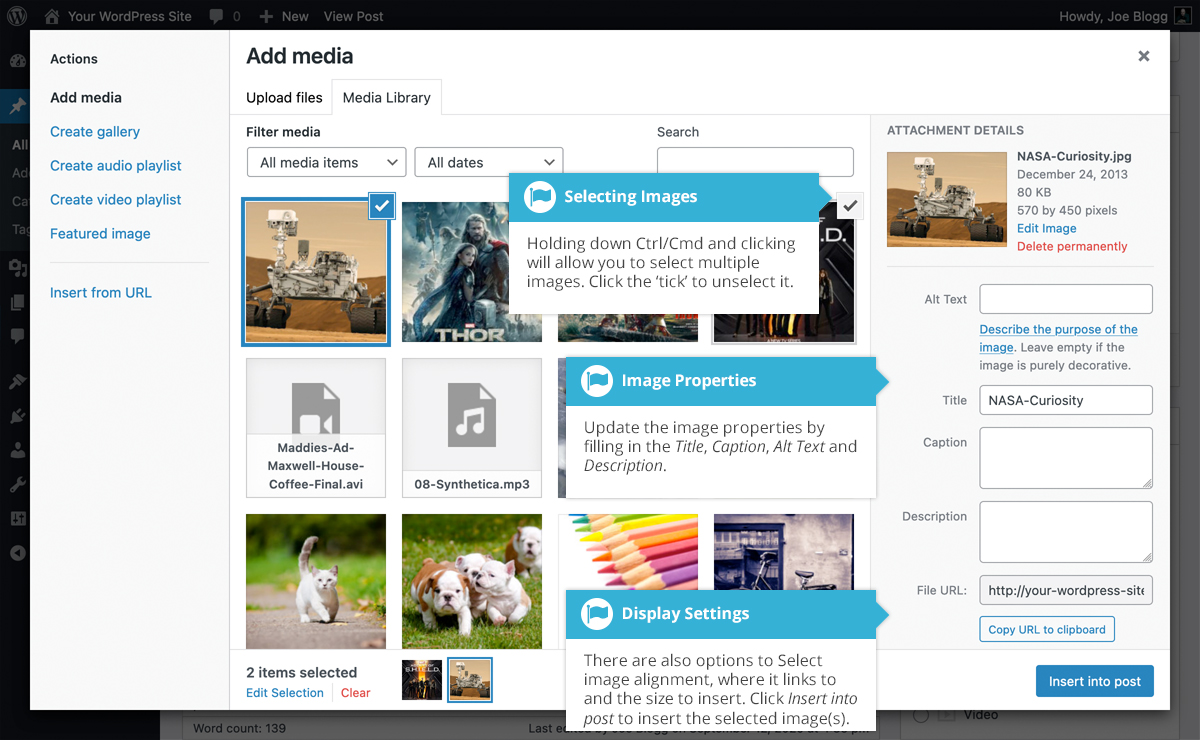
對於每個圖像,您可以使用 「對齊」 下拉列表選擇圖像的對齊方式:左對齊、居中對齊或右對齊。您還可以選擇「無」不對齊,這意味着圖像將使用主題的對齊默認設置顯示。
您還可以使用 「鏈接到」 下拉列表更改插入的圖像將鏈接到的內容。您可以通過選擇附件頁面來選擇鏈接到圖像的附件頁面,也可以通過選擇媒體文件來鏈接到完整尺寸的圖像。還可以通過選擇 「自定義 URL」鏈接到任何 URL 。當您執行此操作時,將出現一個新字段,允許您輸入自定義 URL 。您還可以通過選擇無來選擇不鏈接到任何內容。
上傳圖片後,WordPress 還會為您的文件創建多個不同大小的副本。您可以使用 「大小」下拉列表選擇要插入到頁面或文章中的內容。要以圖片為您上傳的有意插入尺寸,只需選擇「全尺寸」即可。此下拉列表中列出的每個尺寸旁邊是圖像的實際尺寸,以像素為單位 (例如 300 x 225) 。
選擇所有後,單擊 「插入到文章」按鈕將選定圖像插入到文章中當前圖片位置 (編輯頁面時,此按鈕將顯示 「插入到頁面」) 。
如果您想更改圖片的順序,請單擊 「插入媒體」窗口底部的「編輯選擇」鏈接。窗口將發生變化,以便僅顯示選定的圖片。或者,單擊「清除圖片」鏈接將取消選擇所有。
單擊「插入媒體」窗口底部的「編輯選擇」鏈接後,將顯示所有當前選定的圖像。您可以通過單擊並拖動每個圖像來重新排序,從而更改在圖像頁面或文章中顯示的圖像順序。您還可以更新每張圖像的標題、説明文字、替代文本和説明。要刪除選定的其中一個圖像,則出現懸浮在勾號上時單擊圖像右上角出現的小 「-」 。
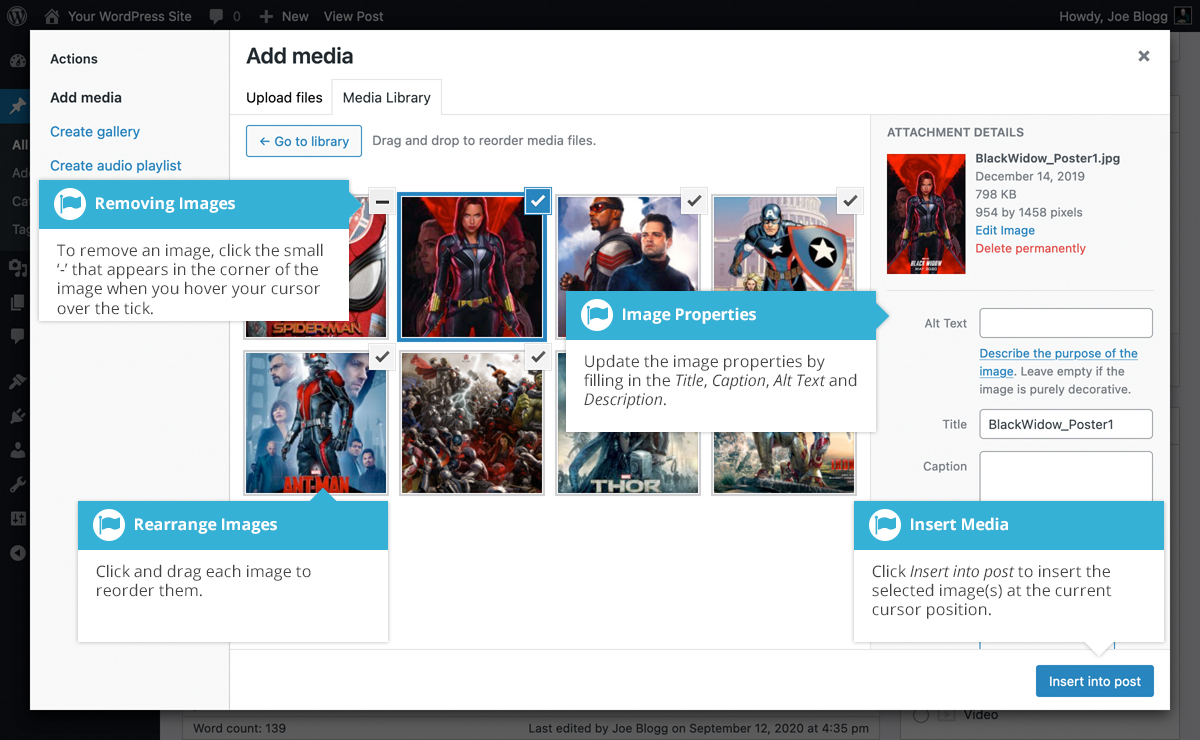
點擊「返回到庫」按鈕將返回到上一個屏幕,您可以在其中選擇或取消圖片選擇。更新圖片的順序和屬性後,單擊 「插入到文章」按鈕將所選圖片插入到當前文章中畫面位置 (編輯頁面時,此按鈕將顯示 「插入到頁面」) 。
當您編輯文章/頁面時,如果您希望插入之前上傳的圖片 (而不是上傳新圖片),請再次單擊 「添加媒體」 按鈕 ( ) 。顯示彈窗後,單擊彈窗頂部的![]() 「媒體庫」 」 選項卡,而不是將新文件拖到上傳窗口中。將您之前顯示上傳的所有圖像,首先顯示最新的圖像。
「媒體庫」 」 選項卡,而不是將新文件拖到上傳窗口中。將您之前顯示上傳的所有圖像,首先顯示最新的圖像。
您想要插入到頁面或文章中的圖像,然後只需單擊 「插入到文章」按鈕 (或者如果您正在編輯頁面,此按鈕將選擇「插入到頁面」) 。如前所述,如果您想更改圖像的插入順序,還可以單擊窗口底部的「編輯選擇」 鏈接。
最後更新時間:2022 年 4 月 6 日
,
導航塊將在您的內容中顯示導航菜單。雖然您可以將此塊添加到正常的頁面或文章內容中,但使用完整站點編輯器將其添加到主題模板中會更有用。
第一次插入導航塊時,它將顯示為空。使用「設置」 側欄的 「列表視圖」 選項卡 ( ) 中的 「選擇導航菜單」 圖標 ( ),您可以選擇現有的 「經典菜單」(如果有),也可以創建一個新菜單![]() 。
。![]() 當您選擇導入現有的 「經典菜單」 時,它將自動導入該所選菜單的所有選項。
當您選擇導入現有的 「經典菜單」 時,它將自動導入該所選菜單的所有選項。
請務必注意,導航塊存儲菜單數據的方式與經典外觀 > 菜單頁面存儲菜單的方式完全不同。如果您選擇導入使用 「經典菜單」頁面創建的現有菜單,並且您決定稍後使用 「經典菜單」屏幕重新編輯該菜單,則對該菜單所做的任何更改都不會反映出來。編輯創建的菜單或導入導航塊的菜單的唯一方法是使用塊本身編輯項目。
此外,如果您使用的是專為與新的完整站點編輯器 (FSE) 一起使用而構建的主題,例如 「二十二十二」或「二十二十三」默認主題,您將無法再訪問 「外觀」>「菜單」儀表盤中的選項。在 FSE 主題內創建新導航菜單或編輯現有菜單的唯一方法是使用導航塊。
除了使用塊本身內的圖標編輯菜單項外,您還可以在![]() 設置側欄中的列表視圖選項卡 ( ) 中編輯菜單項。後一個選項使添加和編輯菜單項以及添加子菜單變得更加容易。
設置側欄中的列表視圖選項卡 ( ) 中編輯菜單項。後一個選項使添加和編輯菜單項以及添加子菜單變得更加容易。
要將新菜單選項添加到導航菜單中,請單擊塊本身內的添加塊圖標 ( ),或在設置側邊欄的列表視圖選項卡 ( ) 內。如果在塊中使用「添加塊」 圖標,您將看到一個小的彈窗,允許您搜索要作為菜單項插入的頁面/文章。如果您使用設置側欄中的添加塊圖標,則首先需要添加新的頁面鏈接塊或文章鏈接塊,然後才能選擇要用作菜單項的頁面/文章。![]()
![]()
您可以使用 「在新選項卡中打開」 開關來選擇是否希望菜單項在新瀏覽器選項卡中打開。如果您希望向菜單添加完全自定義的菜單選項 (例如指向外部網站的鏈接),只需在單擊 「添加塊」 圖標後顯示的小彈窗中輸入自定義URL。輸入自定義 URL 並按鍵盤上的 Return/Enter 鍵會將此 URL 添加為新的菜單選項。然後,您可以單擊文本並對其進行編輯,以更改菜單中顯示的實際文本。例如,在小彈窗中輸入https://lego.com 將使用該鏈接添加一個新的菜單項到樂高網站。該鏈接的菜單中顯示的文本將是 lego.com 。如果您希望更改該鏈接文本,使其僅顯示 「樂高」 一詞,您需要單擊該文本並進行編輯。
添加該塊並填充菜單項後,「設置」 側欄中會提供更多選項。您可以更改文本和背景顏色,以及子菜單和覆蓋文本以及子菜單和覆蓋背景顏色。您還可以更改各種版式設置,例如字體大小、外觀、行高、字母間距、裝飾和字母大小寫。還有菜單理由和方向的選項。使用疊加菜單按鈕,您可以選擇菜單是否摺疊為 「漢堡包」 樣式圖標。選擇 「移動」 將僅在較小的移動設備上顯示漢堡包圖標,而選擇 「始終」 將在桌面和移動設備上顯示漢堡包圖標。如果您根本不希望菜單摺疊成漢堡包圖標,請選擇 「關閉」 選項。
該塊的各種選項位於設置側欄中單獨的列表視圖 ( ![]() ) 、設置 (
) 、設置 ( ![]() ) 和樣式 (
) 和樣式 ( ![]() ) 選項卡中。
) 選項卡中。